解決win7開啟防火墻提示未開啟“windows firewall”服務的方法
在windows系統下,防火墻可為我們保護windows系統安全,之前小編為大家介紹過《win7關閉防火墻的方法》,不過有些用戶在開啟防火墻時,系統提示未開啟“windows firewall”服務的窗口,并且無法正常運行防護墻,對于該問題我們如何解決呢?下面看小編為您提供的解決方法!
解決方法
1.首先,我們同時按下win7 32位系統電腦鍵盤上的win+R快捷鍵打開電腦的運行窗口,在打開的運行窗口中,我們輸入regedit并單擊回車,這樣就可以打開win7 32位系統電腦的注冊表編輯器窗口了。
2.在打開的注冊表編輯器窗口中,我們依次點擊展開左側菜單中的HKEY_LOCAL_MACHINESYSTEMCurrentControlSetServicesSharedAccess,之后,我們在“SharedAccess”項上單擊右鍵,選擇“權限”,在彈出來的窗口中,我們點擊選擇添加,然后在“選擇用戶和組”窗口中“輸入對象名稱來選擇”下方框內輸入“NT SERVICEmpssvc”,然后點擊“檢查名稱”,之后,我們會發現,框內的“NT SERVICEmpssvc”會變成“MpsSvc”,然后點擊確定。
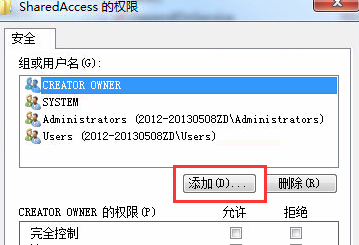
3.接下來,我們在“SharedAccess的權限”框內,在“組或用戶名”下方框內點擊“MpsSvc”,然后在“MpsSvc的權限”下方的框內將“完全控制”、“讀取”都勾選“允許”項,然后點擊確定即可。
通過上述方法我們可解決win7系統開啟防火墻提示未開啟“windows firewall”服務的錯誤問題了,更多windows系統教程請繼續關注好吧啦網!
相關文章:
1. VMware Workstation虛擬機安裝VMware vSphere 8.0(esxi)詳細教程2. freebsd 服務器 ARP綁定腳本3. UOS怎么設置時間? 統信UOS顯示24小時制的技巧4. 如何從Windows 10升級到Windows 11?Win10升級到Win11的正確圖文步驟5. mac程序沒反應怎么辦 mac強制關閉程序的方法6. 鼠標怎么設置為左手? deepin20左手鼠標設置方法7. Mac版steam錯誤代碼118怎么解決?Mac版steam錯誤代碼118解決教程8. Win11系統搜索不到藍牙耳機怎么辦?Win11搜索不到藍牙耳機解決方法9. 錄屏怎么保存gif動圖? UOS錄屏生成Gif動畫的技巧10. 統信UOS個人版(V201030)正式發布 新增功能匯總

 網公網安備
網公網安備